Gestionar las licencias de las aplicaciones
Puede añadir, desactivar o eliminar archivos de licencia para las aplicaciones instaladas.
|
IMPORTANTE
|
|
Una vez que haya eliminado el archivo de licencia desactivado, no podrá descargarlo del equipo.
|
|
NOTA
|
|
La desactivación de un archivo de licencia debe realizarse después de detener la aplicación que se desea desactivar. No es posible desactivar un archivo de licencia si no se ha detenido la aplicación.
Cuando se genera un archivo de licencia desactivado, el estado de dicho archivo de licencia pasa a ser <Uninstalled> y la aplicación queda inutilizable.
|
Añadir archivos de licencia
Puede aumentar los valores de los contadores y prolongar el período de validez añadiendo un archivo de licencia.
1.
Haga clic en [MEAP Application Management].
2.
Haga clic en el nombre de la aplicación para añadirle un archivo de licencia.
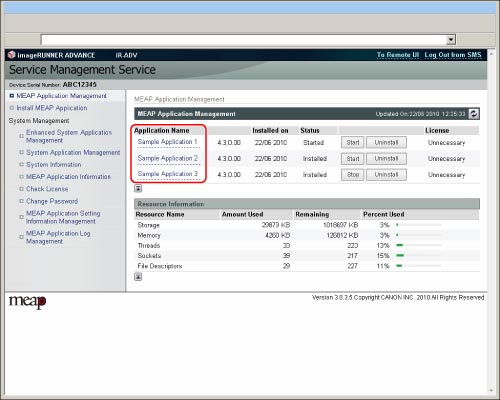
3.
Haga clic en [License Management].
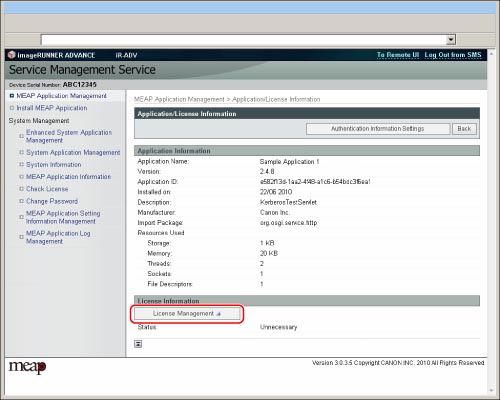
4.
Haga clic en [Examinar].
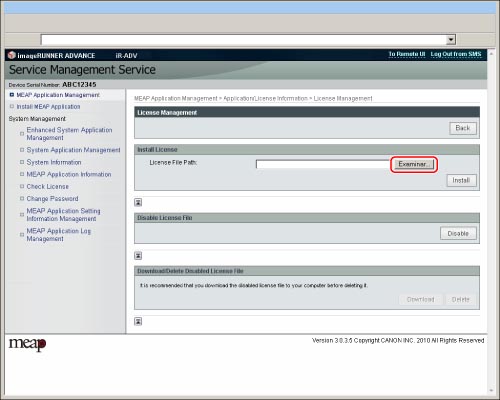
5.
En el cuadro de diálogo que aparece, seleccione el archivo de licencia que desee instalar → haga clic en [OK].
6.
Haga clic en [Install].
Aparecerá el mensaje <Installing... Please wait.>.
7.
Haga clic en [Yes].
La instalación se iniciará cuando vuelva a aparecer el mensaje <Installing... Please wait.>.
|
IMPORTANTE
|
|
Si la licencia de una aplicación ha caducado o está desactivada, deberá reiniciar (cerrar e iniciar) la aplicación después de añadir el archivo de licencia.
|
Desactivar archivos de licencia
Antes de eliminar o descargar un archivo de licencia, primero debe desactivarlo.
1.
Haga clic en [MEAP Application Management].
2.
Haga clic en el nombre de la aplicación para desactivar el archivo de licencia.
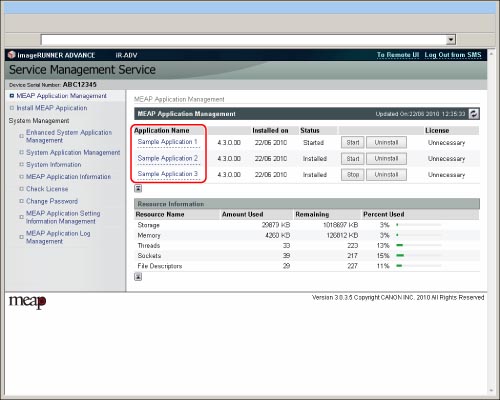
3.
Haga clic en [License Management].
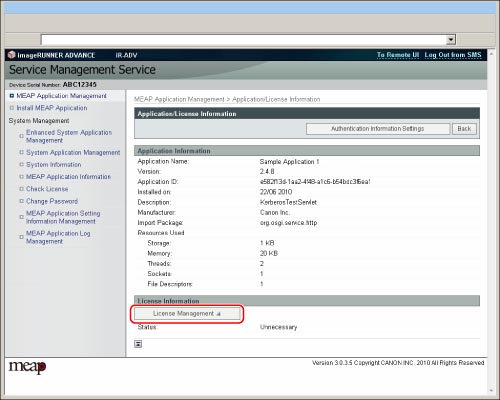
4.
Haga clic en [Disable].
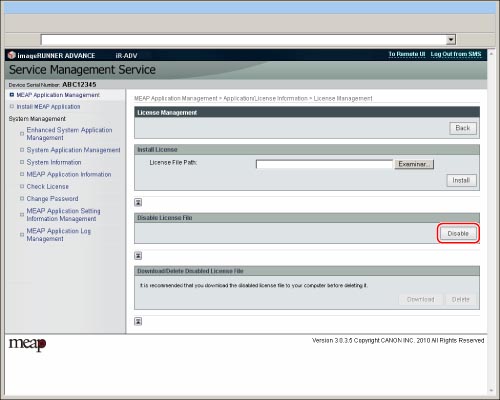
5.
Haga clic en [Yes].
Descargar/Eliminar archivos de licencia desactivados
Si quiere desinstalar una aplicación, debe eliminar primero el archivo de licencia. Asimismo, si quiere hacer una copia de seguridad antes de eliminarlo, descargue y guarde el archivo de licencia en el ordenador.
1.
Haga clic en [MEAP Application Management].
2.
Haga clic en el nombre de la aplicación para descargar o eliminar el archivo de licencia.
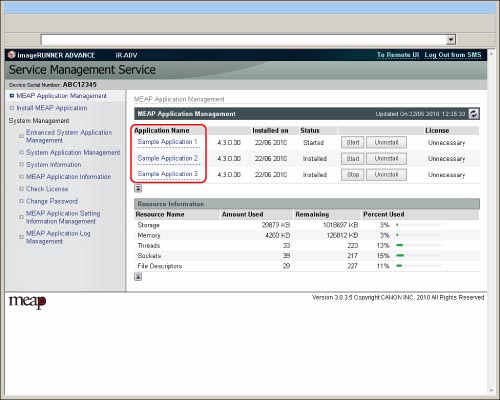
3.
Haga clic en [License Management].
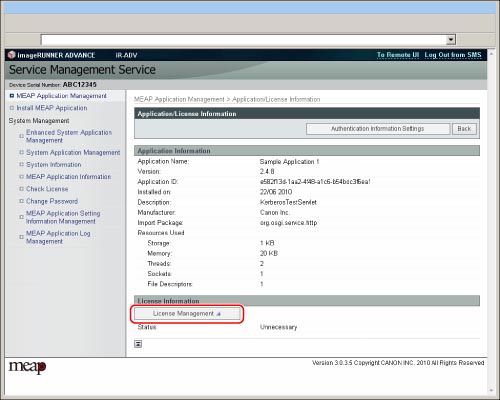
Para descargar el archivo de licencia:
Seleccione [Download].
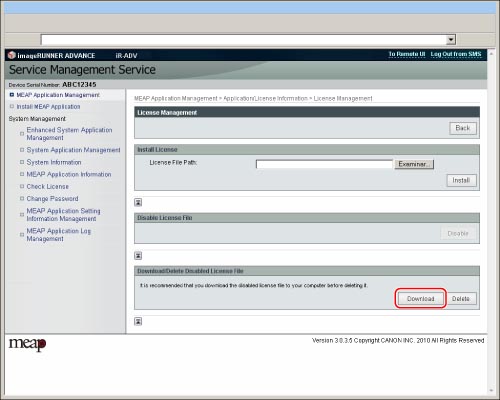
Siga las instrucciones que aparecen en la pantalla y especifique la ubicación para guardar el archivo.
Para eliminar el archivo de licencia:
Seleccione [Delete].
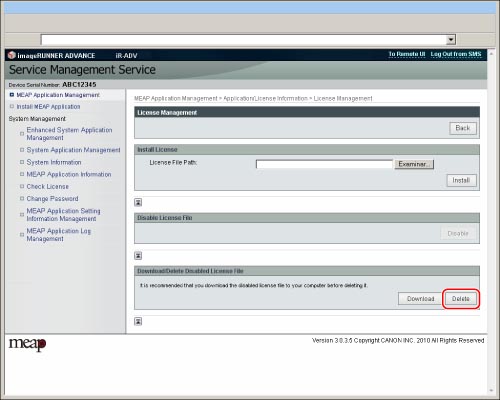
Haga clic en [Yes].
|
NOTA
|
|
El archivo de licencia descargado o desactivado puede reinstalarse en el mismo equipo.
Sólo se pueden descargar o eliminar archivos de licencia desactivados.
Si desea eliminar un archivo de licencia, en función de dicho archivo, es posible que deba descargar el archivo después de desactivarlo.
|